Narzędzie do rozwiązywania problemów
Narzędzie do rozwiązywania problemów w aplikacji klasycznej Power Automate to składnik umożliwiający diagnozowanie i w niektórych przypadkach rozwiązywanie potencjalnych problemów, które mogą wystąpić w aplikacji klasycznej Power Automate.
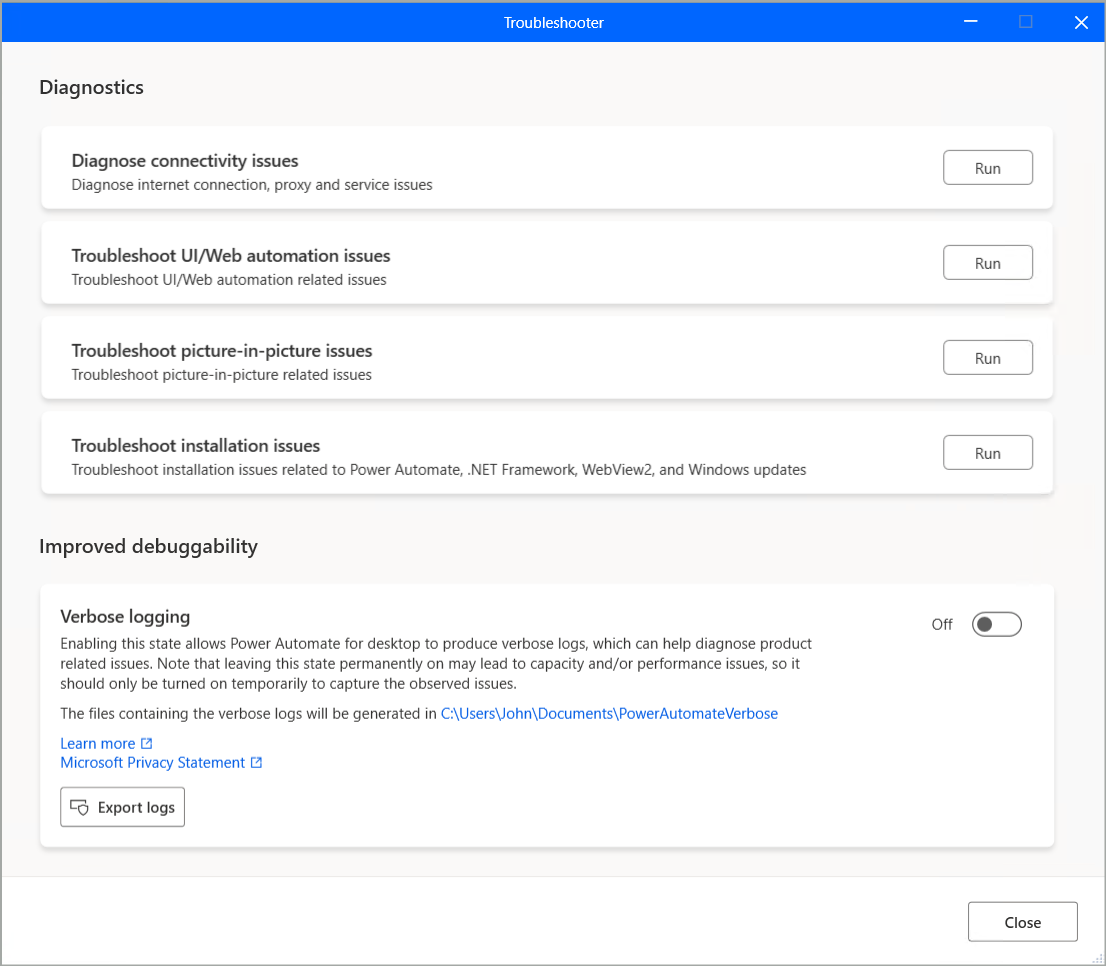
Narzędzie do rozwiązywania problemów obejmuje cztery kategorie diagnostyki:
- łączność
- Automatyzacja UI/Web
- Picture-in-Picture
- Problemy z instalacją
Narzędzie do rozwiązywania problemów obsługuje również funkcję, która wprowadza Power Automate ulepszony stan diagnostyczny w celu rozwiązywania problemów.
Uwaga
Istniejące kategorie nie wymagają logowania się w celu korzystania z narzędzia do rozwiązywania problemów.
Narzędzie do rozwiązywania problemów można ręcznie otworzyć za pomocą konsoli i projektanta przepływu, korzystając z dedykowanego menu w obszarze Pomoc>Narzędzie do rozwiązywania problemów. Można je również otworzyć za pomocą pliku procesu PAD.Troubleshooter.exe, który znajduje się w folderze instalacyjnym aplikacji klasycznej Power Automate.
Problemy z połączeniem
Diagnostyka problemów z połączeniami obejmuje serię kroków, które należy wykonać w ustalonej kolejności w celu sprawdzenia, czy aplikacja klasyczna Power Automate ma wymagany dostęp do wstępnie ustalonej listy publicznych punktów końcowych. Są one niezbędne do działania aplikacji klasycznej bez problemów.
Na wysokim poziomie są trzy kroki, które są sprawdzane po kolei:
- Połączenie internetowe
- Serwer proxy
- Wymagane usługi

W przypadku połączenia internetowego narzędzie do rozwiązywania problemów sprawdza kolejno:
- Czy można wykrywać aktywne połączenie internetowe.
- Czy istnieje poprawne rozpoznawanie adresów DNS dla punktów końcowych, które trzeba sprawdzić, mapując ich nazwy domen na adresy IP.
- Czy można wysłać polecenie ping do przykładowej strony Microsoft.
- Czy można uzyskać dostęp do wymaganych punktów końcowych.
W przypadku serwera proxy narzędzie do rozwiązywania problemów sprawdza, czy istnieją jakiekolwiek błędy związane z serwerem proxy dotyczące punktów końcowych. W przypadku wymaganych usług narzędzie do rozwiązywania problemów sprawdza, czy punkty końcowe są poprawnie skonfigurowane i działają.
Jeśli błąd występuje w jednym kroku, nie są w ogóle sprawdzane poniższe kroki, ponieważ powodzenie jednej kontroli w problemach dotyczących połączeń wymaga kontynuowania następnego kroku.
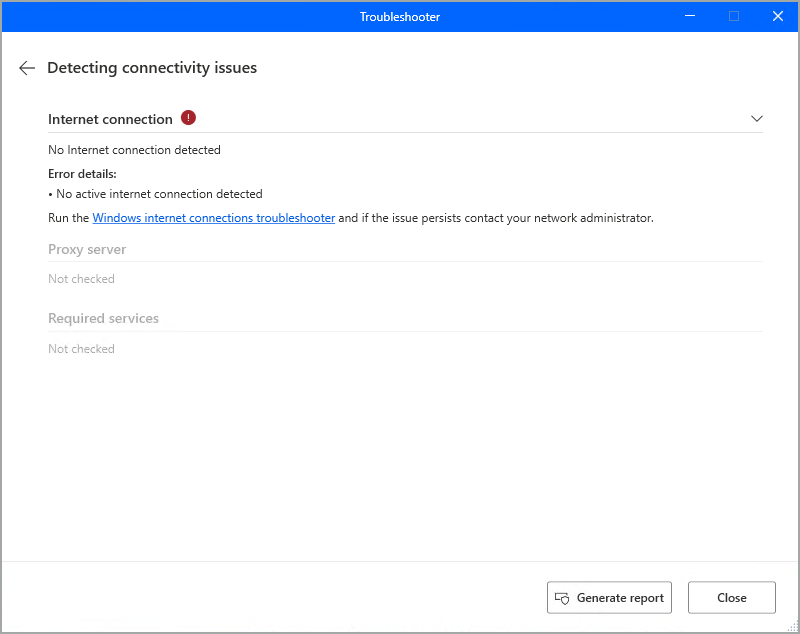
Uwaga
W przypadku jednego lub większej liczby błędów odpowiednie szczegóły zostaną wyświetlone na ekranie narzędzia do rozwiązywania problemów po rozwinięciu odpowiedniego błędu.
Po sprawdzeniu kategorii pod kątem problemów do końca dostępna jest zawsze opcja wygenerowania raportu tej kontroli, która zawiera wszystkie szczegółowo opisane w niej kroki. Raport ma format CSV i jest dostępny niezależnie od tego, czy sprawdzanie powiodło się, czy też zawiera błędy.
Podczas korzystania z aplikacji klasycznej Power Automate mogą wystąpić powiązane błędy połączeń. W tych przypadkach jest wyświetlany monit o bezpośrednie uruchomienie narzędzia do rozwiązywania problemów za pośrednictwem linku w oknie dialogowym błędu. Spowoduje to automatyczne otwarcie i uruchomienie kategorii problemów z połączeniami.
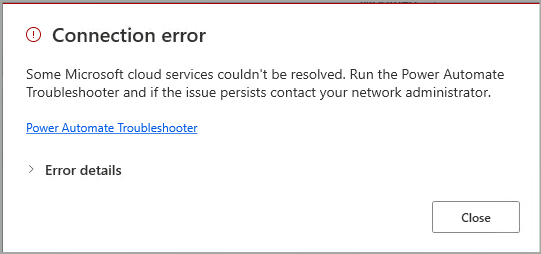
Problemy z instalacją
Ta kategoria diagnozuje i rozwiązuje potencjalne problemy związane z czterema różnymi typami instalacji, które mogą być skojarzone z Power Automate komputerami:
- Power Automate typ instalacji: Ten krok identyfikuje typ instalacji i dokładną wersję komputera stacjonarnego Power Automate , która jest zainstalowana na komputerze.
- Wersja .NET Framework: Ten krok określa, czy minimalna wersja .NET Framework (4.8.1) jest zainstalowana na komputerze, aby Power Automate komputer stacjonarny mógł działać poprawnie.
- WebView2: Ten krok sprawdza, czy środowisko uruchomieniowe WebView2 Runtime jest zainstalowane na twoim komputerze.
- Aktualizacja systemu Windows: Ten krok sprawdza, czy na komputerze są jakieś oczekujące aktualizacje systemu Windows.
Pełne rejestrowanie
Poza różnymi diagnostykami w narzędziu do rozwiązywania problemów dostępne są również pełne funkcje rejestrowania. Zgodnie z odpowiednimi opisami w narzędziu do rozwiązywania problemów, przycisk przełączający można włączyć lub wyłączyć, co spowoduje, że aplikacja klasyczna Power Automate będzie działała w stanie rejestrowania pełnego. Oznacza to, że wszelkie czynności wykonane przez użytkownika od tego momentu są rejestrowane z pełnymi szczegółami w plikach lokalnych. Pliki dzienników są generowane w domyślnej ścieżce wymienionej w opisie (podfolder PowerAutomateVerbose w folderze Dokumenty).
Z uwagi na charakter tej funkcji zaleca się, aby nie włączać rejestrowania pełnego na stałe, ponieważ mogą wystąpić problemy z niższą wydajnością i pojemnością. Gdy pełne rejestrowanie jest włączone,stale Power Automate tworzy pliki z pełnymi dziennikami, które mogą ostatecznie zużywać większą pojemność dysku. Włącz ten tryb tylko dla celów ponownego odtwarzania problemu i rejestrowania odpowiednich dzienników przed jego ponownym wyłączeniem.
Istnieją dwa wpisy rejestru związane z pełnym rejestrowaniem, jaki wyjaśniono w częściach Usprawnianie rozwiązywania problemów przy użyciu narzędzia do rozwiązywania problemów usługi Power Automate i Włączanie stanu rejestrowania pełnego w aplikacji klasycznej Power Automate.
Po włączeniu rejestrowania pełnego w konsoli jest wyświetlany odpowiedni banner informacyjny, a jednocześnie są otwarci wszyscy projektanci przepływu. Dzięki temu wiadomo, że znajdujesz się w stanie, który nie powinien być używany na stałe. Możesz wyłączyć funkcję bezpośrednio za pośrednictwem tego banera.
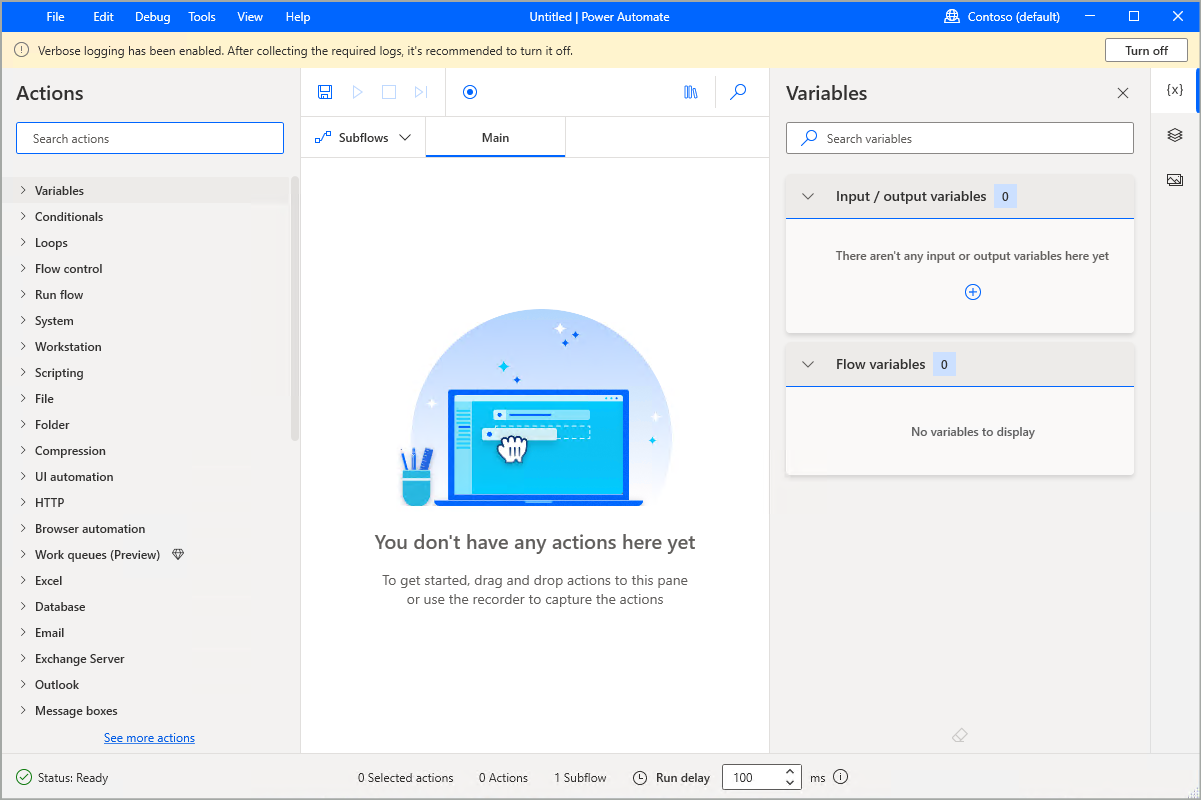
Dotyczy to konsoli i projektanta natychmiast po włączeniu funkcji rejestrowania pełnego. Oznacza to, że od tego momentu akcje tworzą pełne dzienniki.
Uwaga
To nie dotyczy sesji rejestrowania, czyli przepływu, który może być już uruchomiony. Scenariusze te dotyczą stanu pełnego rejestrowania na początku odpowiedniej procedury i nie wpływają one na działanie w czasie rzeczywistym. Innymi słowy, przed rozpoczęciem sesji rejestrowania lub uruchomieniem przepływu należy włączyć pełne rejestrowanie, aby odpowiednie zdarzenia były rejestrowane z pełnym stanem.
Po wyłączeniem rejestrowania pełnego przycisk Eksportuj dzienniki stanie się dostępny w oknie narzędzia do rozwiązywania problemów. Pozwala to na zebranie wszystkich plików dziennika i spakowanie ich w jednym pliku ZIP dla ułatwienia przed usunięciem oryginalnych plików.
Znane problemy i ograniczenia
Gdy opcja Eksportuj dzienniki jest używana, gdy otwarty jest co najmniej jeden projektant przepływów, nie wszystkie pliki można zapisać w pliku .zip, ponieważ niektóre z nich są używane w procesie projektowania. Tych plików nie można automatycznie usunąć.